হ্যালো বন্ধুরা, সবাই কেমন আছেন?
আশা করি সবাই খুব ভালো আছেন।
আজ আমি আপনাদেরকে lightRoom এর preset কপি পেস্ট করা শিখিয়ে দেবো।
দয়া করে পোস্ট টি সম্পুর্ন পড়বেন। নাহলে কিছুই বুঝতে পারবেন না। আর যদি বুঝতে কোনো সমস্যা হয় তাহলে কমেন্ট করবেন, আমি বুঝিয়ে দেবো।
তো বন্ধুরা, lightRoom এপটি যদি আপনার ফোনে ইনস্টল করা না থাকে, তাহলে ইনস্টল করে নিন।
ইনস্টল করার জন্য প্রথমেই Google play store এ প্রবেশ করুন। তারপর LR লিখে সার্চ করুন এবং এপটি ইনস্টল করে নিন।
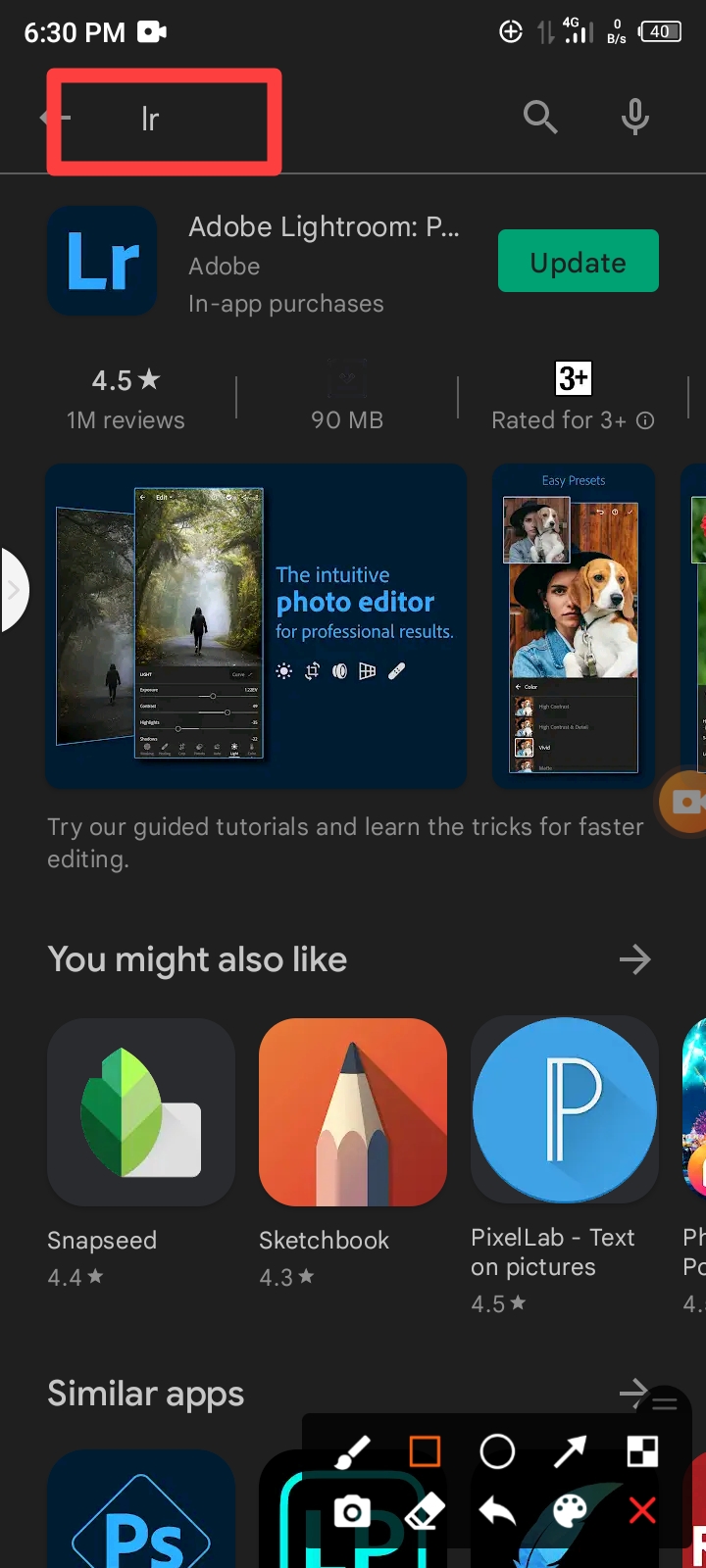
ইনস্টল করার পর এপটি ওপেন করুন ।
এপটি ওপেন করলেই নিচের স্ক্রিনশটের মত একটি পেইজ চলে আসবে। তারপর নিচে দেখানো স্ক্রিনশটের মতো + অপশনে ক্লিক করুন। 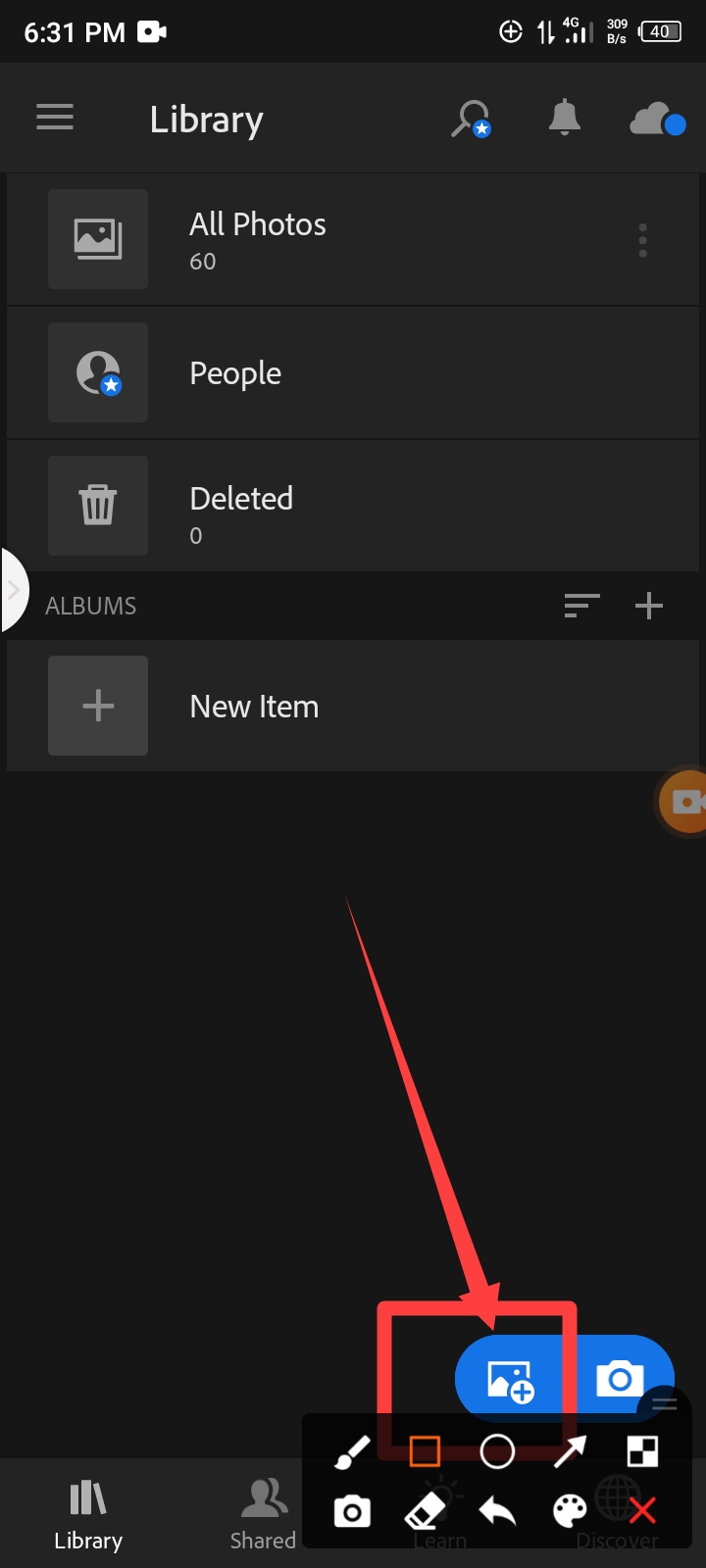
ক্লিক করার সাথে সাথেই আপনাকে আপনার ফোনের গ্যালারিতে নিয়ে যাবে। তারপর আপনি যে ছবিটি ইডিট করতে চান সেটির উপর ক্লিক করে Add করুন। 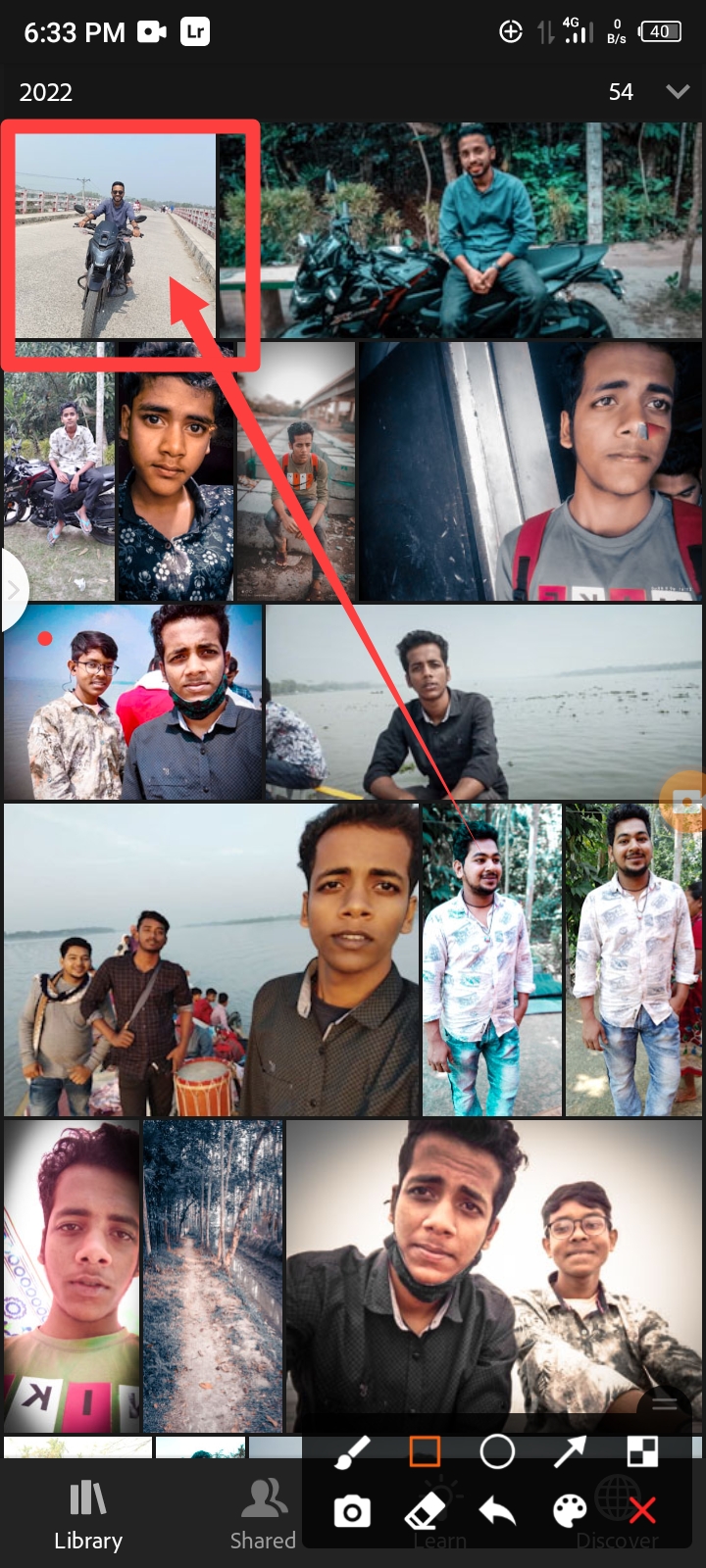
Add করার পর আবার Google play store এ প্রবেশ করুন এবং LR free preset লিখে সার্চ করুন। তারপর যে এপটি আসবে সেটিকে ইনস্টল করুন। আপনারা এই এপটি ইনস্টল না করেও ইউটিউব থেকে ফ্রী প্রিসেট ডাউনলোড করতে পারবেন তবে আমি মনে করি এই এপটি থেকে ডাউনলোড করা খুবই সহজ হবে, তাই আমি এইভাবে দেখাচ্ছি।।
প্লে স্টোরে LR free preset লিখে সার্চ করলে যে এপটি সবে সেটিকে ইনস্টল করুন। 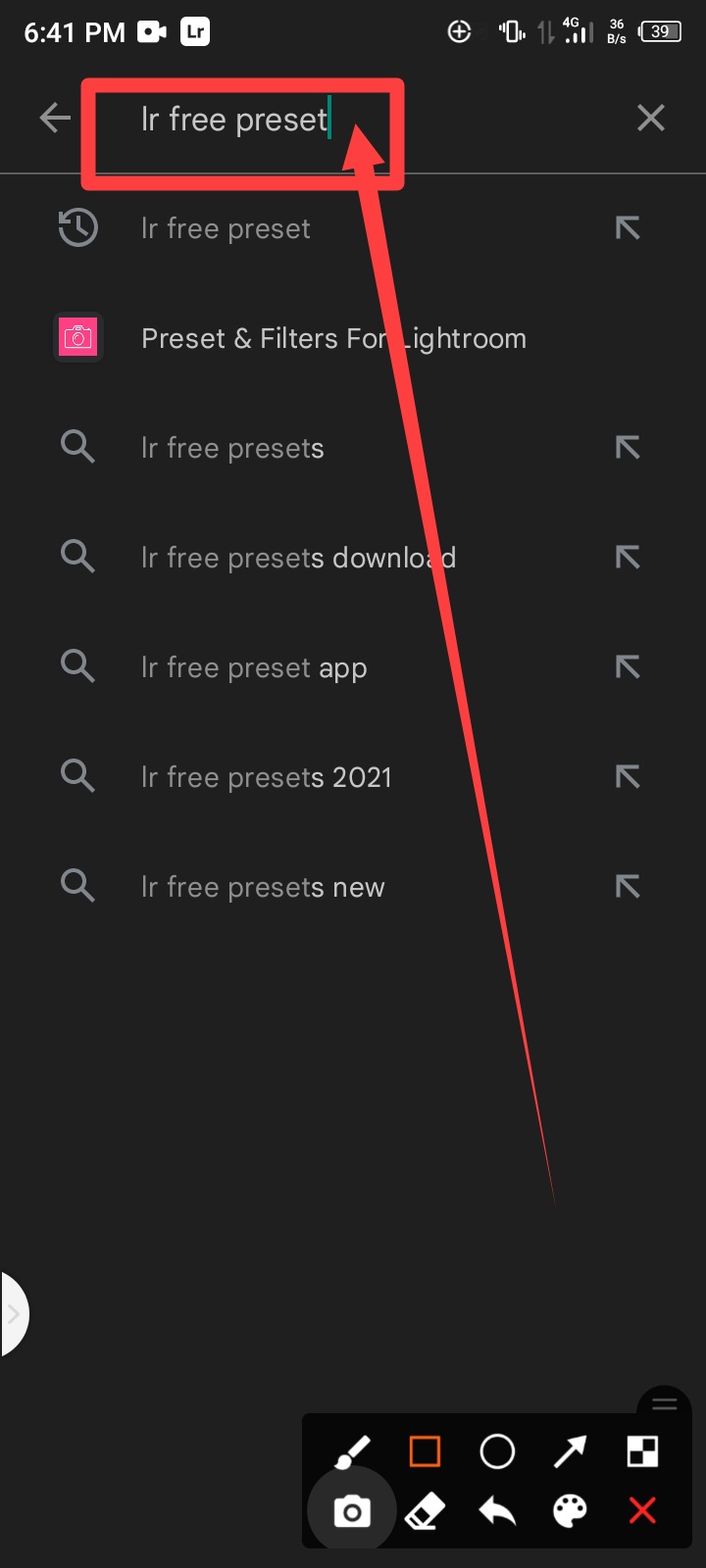
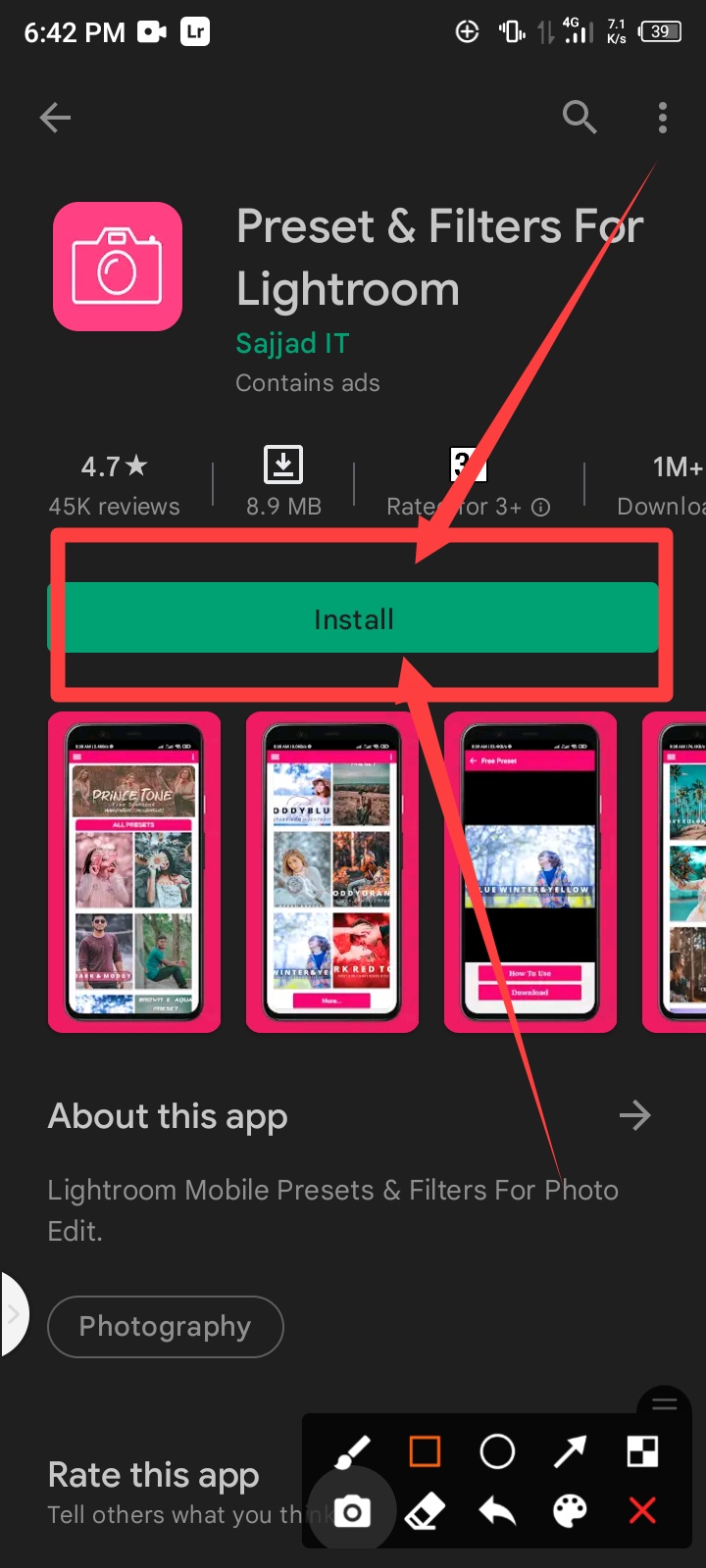
তারপর এপটিতে প্রবেশ করুন। এপটিতে প্রবেশ করলে এইরকম অনেক প্রিসেট দেখতে পাবেন।
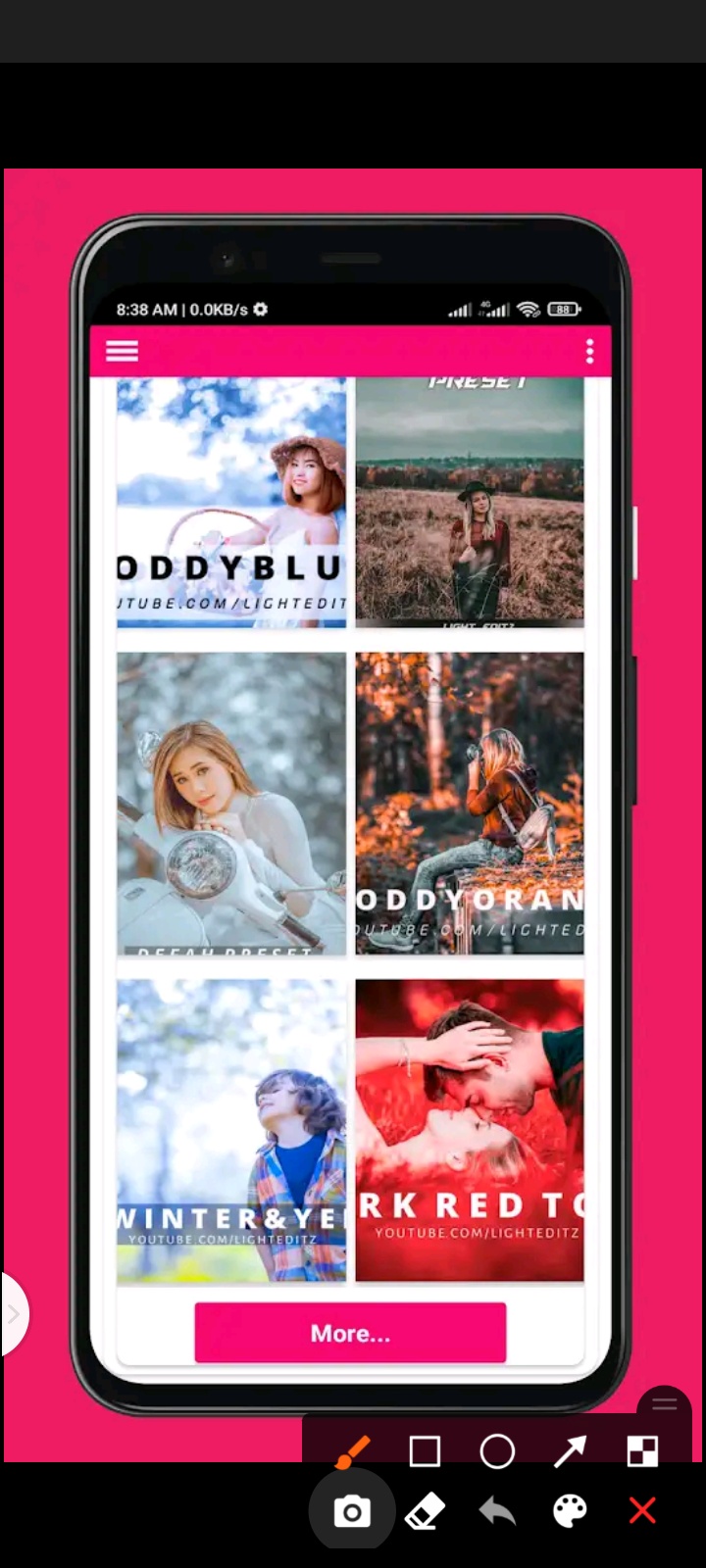
এখান থেকে আপনার যে প্রিসেট টি পছন্দ হয় সেটির উপর ক্লিক করুন। এবং নিচের স্ক্রিনশটের মত ডাউনলোড অপশনে ক্লিক করুন। 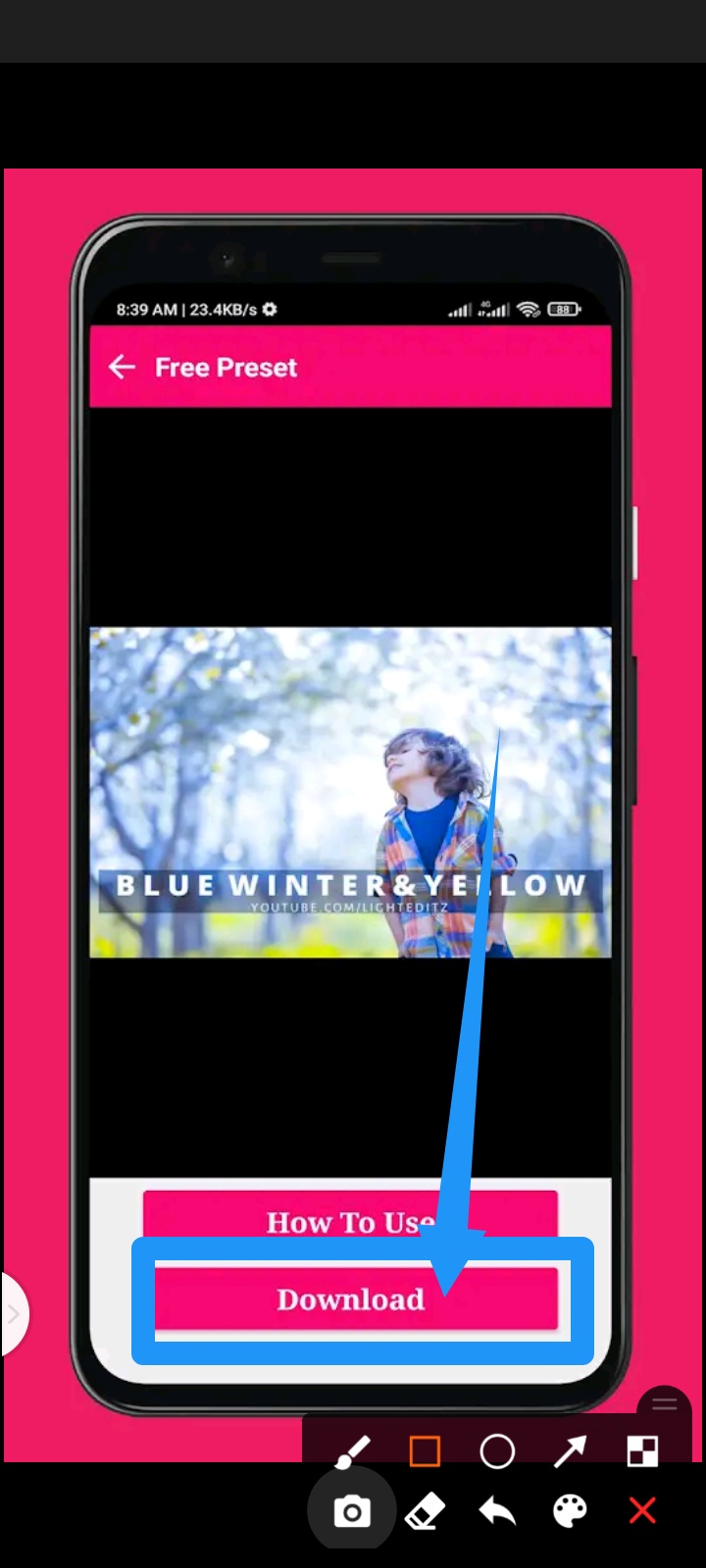
ডাউনলোড করার পর যেভাবে আপনার ছবিটি লাইটরুমে এড করেছিলেন সেইভাবে এই প্রিসেট ছবিটাও এড করুন।
তারপর আবার লাইটরুমে প্রবেশ করুন। তারপর All Photos এ প্রবেশ করে আপনার প্রিসেটটির উপর ক্লিক করুন। 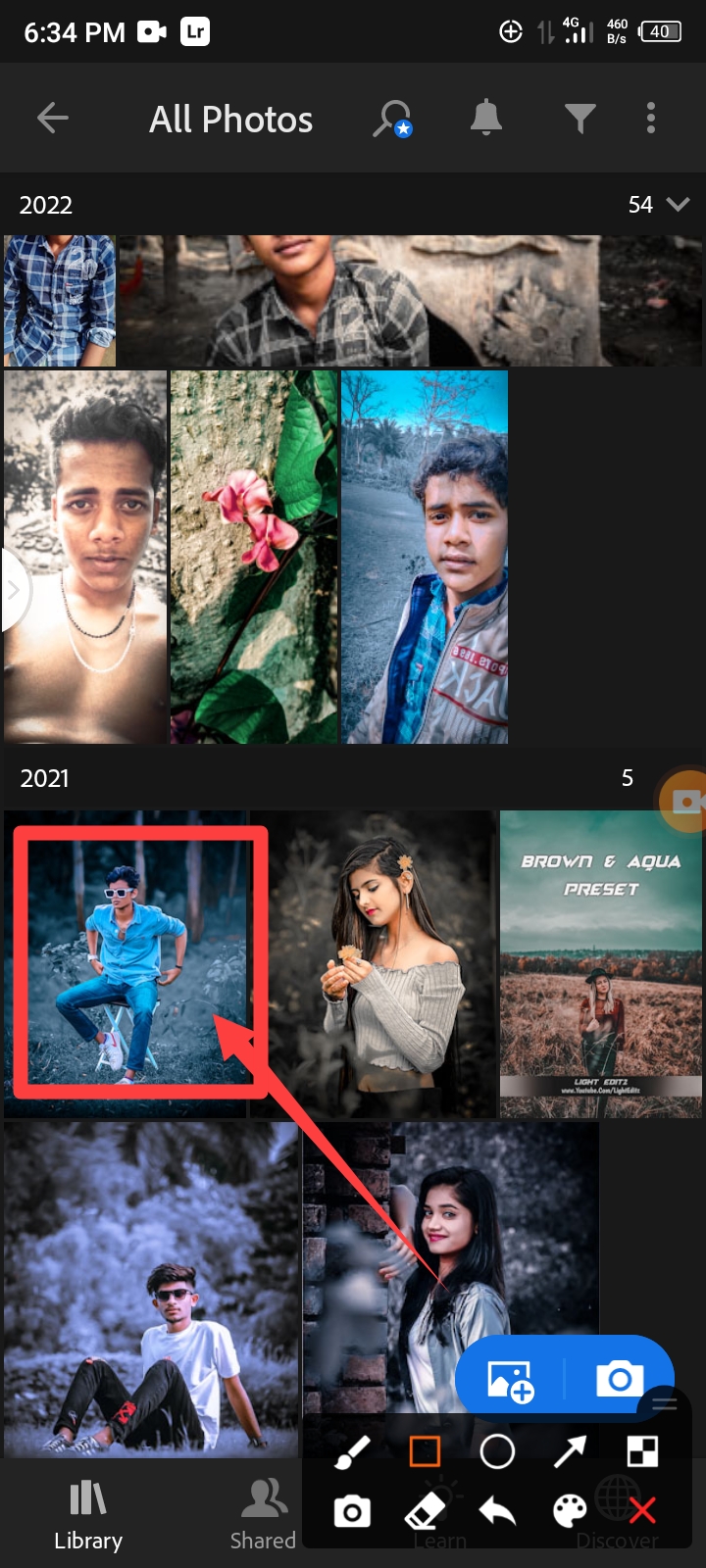
তারপর প্রিসেটটির উপরে (…) থ্রি ডট মেনুতে ক্লিক করুন। 
থ্রি ডট মেনুতে ক্লিক করলে অনেকগুলো অপশন আসবে, সেখান থেকে Copy Settings অপশনে ক্লিক করুন।
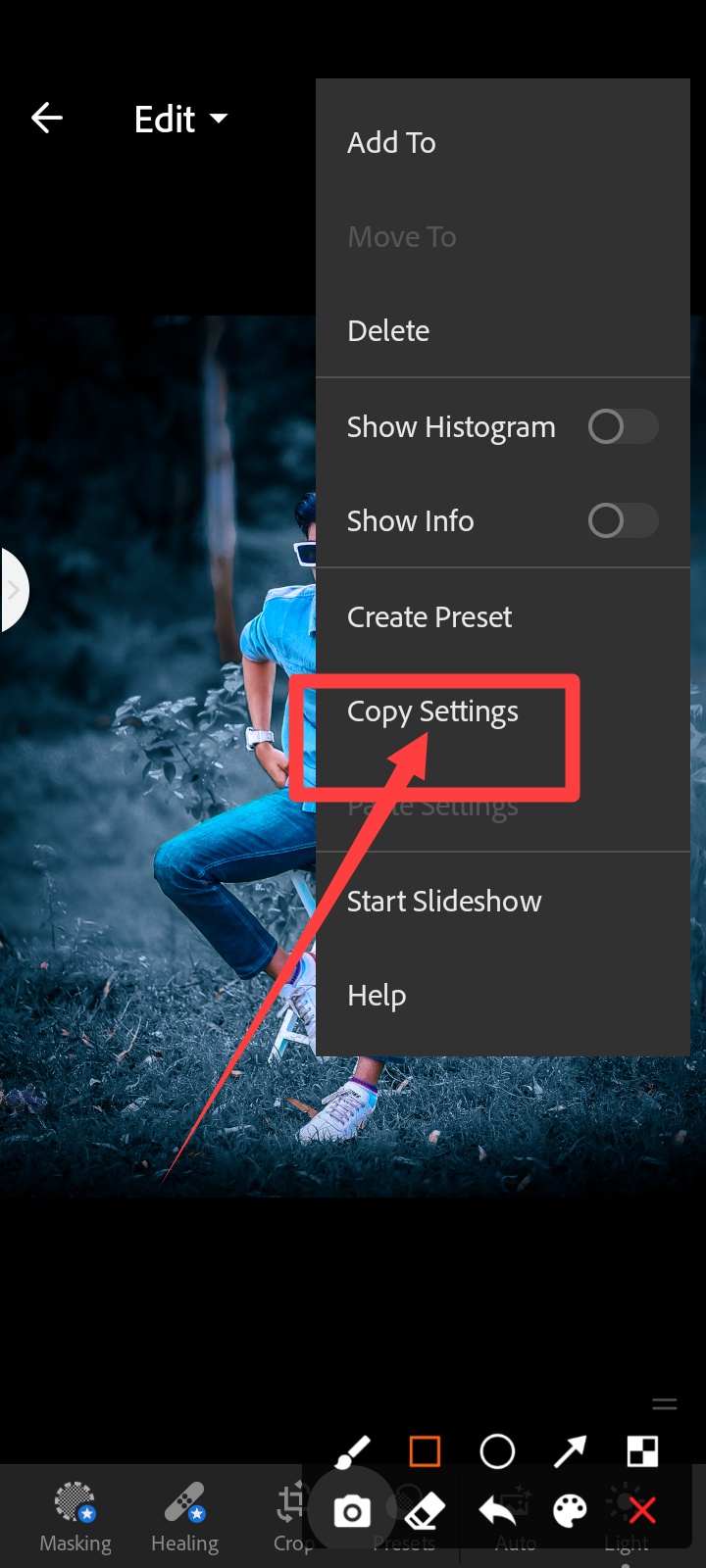 তারপর এরকম কিছি অপশন আসবে, এখানের সবগুলো ঘর টিক মার্ক করে দেবেন শুধু [Crop] অপশনটি ছাড়া।
তারপর এরকম কিছি অপশন আসবে, এখানের সবগুলো ঘর টিক মার্ক করে দেবেন শুধু [Crop] অপশনটি ছাড়া। 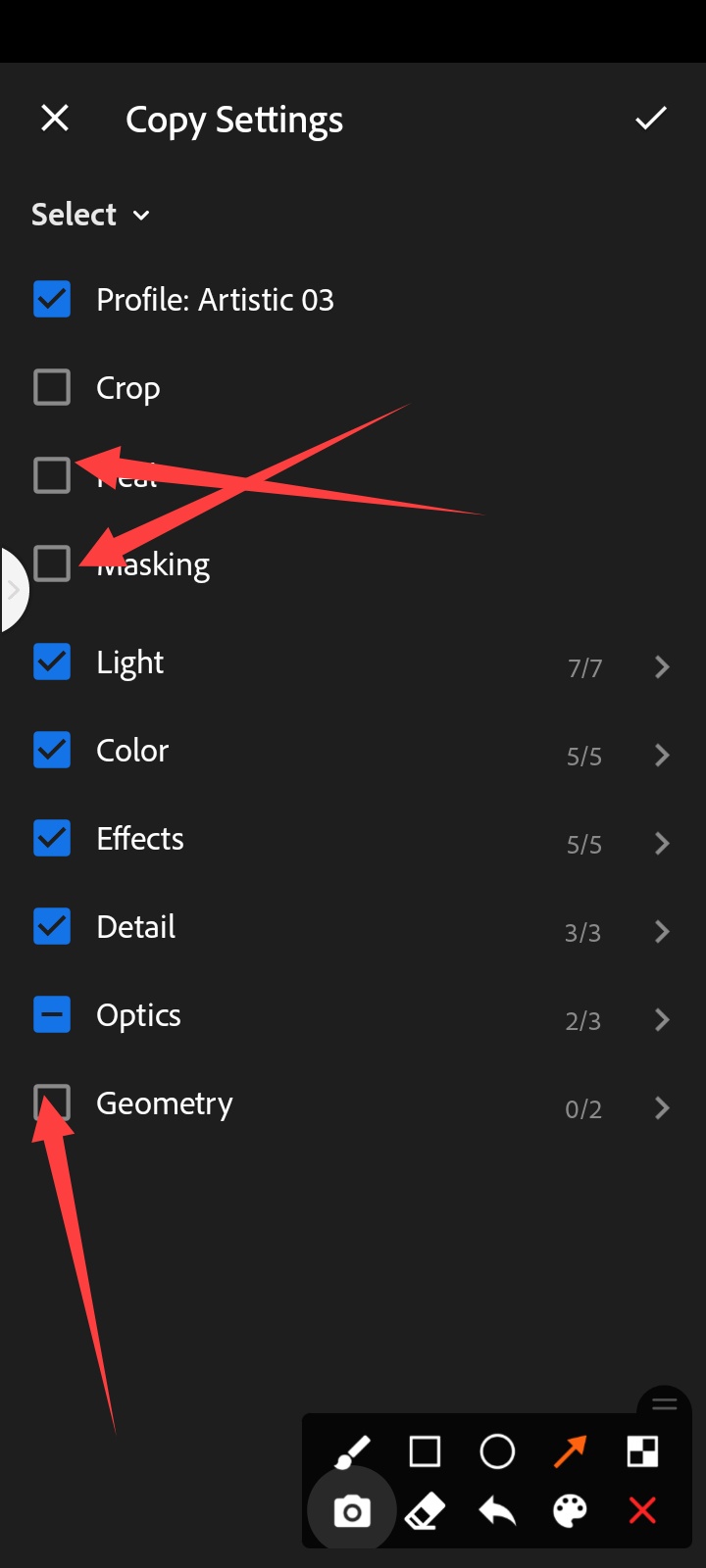
শুধু Crop অপশনটি ছাড়া আর সবগুলো মার্ক করে উপরে [√] টিক অপশনে ক্লিক করুন। 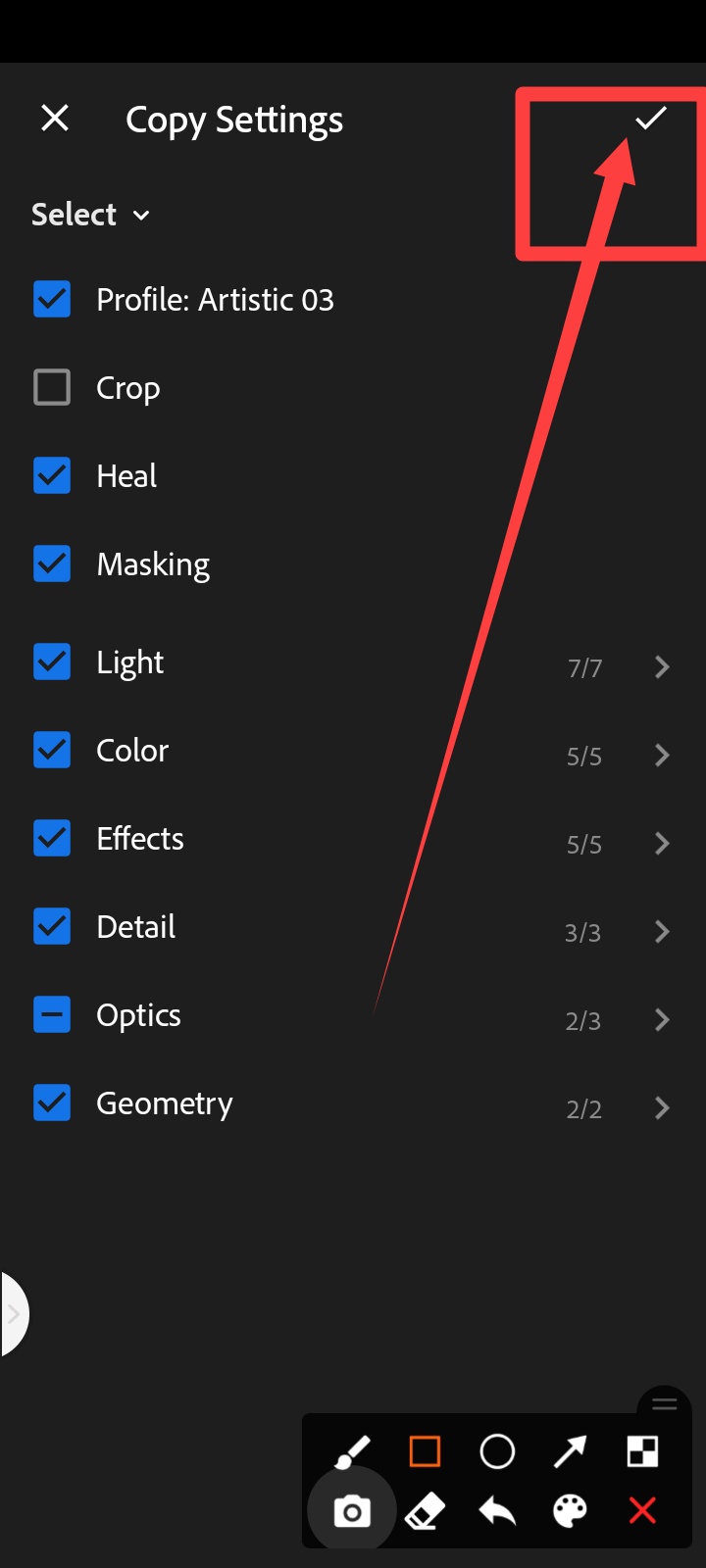 তাহলেই দেখবেন সেটিংস কপি হয়ে যাবে। সেটিংস কপি হলে ফোনের স্ক্রিনে [Settings Coppied] এরকম লেখা আসবে।
তাহলেই দেখবেন সেটিংস কপি হয়ে যাবে। সেটিংস কপি হলে ফোনের স্ক্রিনে [Settings Coppied] এরকম লেখা আসবে।
কপে হয়ে গেলে back বাটনে ক্লিক করে ফিরে এসে আপনি যে ছবিটি ইডিট করতে চান সেটিতে ক্লিক করুন। তারপর এই ছবির উপরে (…) এরকম থ্রি ডট মেনু দেখতে পাবেন সেখানে ক্লিক করুন।  থ্রি ডট মেনুতে ক্লিক করলে কিছু অপশন আসবে সেটাতে ক্লিক করলে দেখতে পাবে ন যে Paste Settings নামে একটি অপশন আছে সেটাতে ক্লিক করুন।
থ্রি ডট মেনুতে ক্লিক করলে কিছু অপশন আসবে সেটাতে ক্লিক করলে দেখতে পাবে ন যে Paste Settings নামে একটি অপশন আছে সেটাতে ক্লিক করুন। 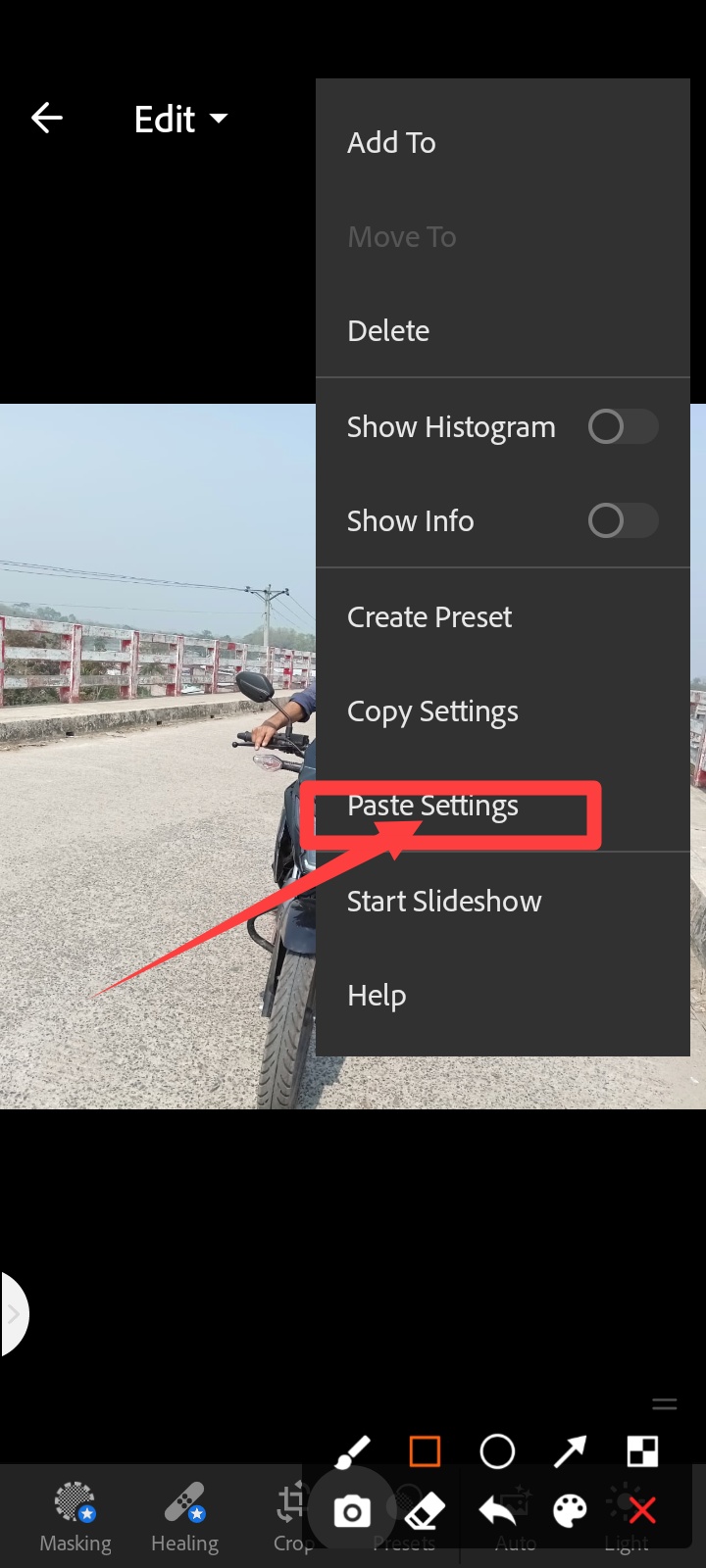
দেখুন আপনার ছবিটিতে প্রিসেট পেস্ট করা হয়ে গেছে। এবং আপনার ছবিটিকে দেখতে খুবই সুন্দর লাগছে।
ছবিতো সুন্দর হলো, এবার আসি যে কিভাবে ছবিটকে আপনার ফোনে সেইভ করবেন।
ছবিটি সেইভ করতে হলে প্রথমেই আপনাকে ছবির উপরে একটা শেয়ারের অপশন আছে, সেখানে ক্লিক করুন। 
সেখানে ক্লিক করলেই নিচে দেখবেন যে [Save to device] নামে আরেকটি অপশন আছে।  সেখানে ক্লিক করলেই অল্প একটু সময় লোডিং এর পরই নিচের স্ক্রিনশটের মত লেখা উঠবে [1 photo Exported successfully] এরকম লেখা আসলেই আপনার ফোনে ছবিটি সেইভ হয়ে যাবে।
সেখানে ক্লিক করলেই অল্প একটু সময় লোডিং এর পরই নিচের স্ক্রিনশটের মত লেখা উঠবে [1 photo Exported successfully] এরকম লেখা আসলেই আপনার ফোনে ছবিটি সেইভ হয়ে যাবে।
তো বন্ধুরা , আজকের পোস্ট এই পর্যন্তই।
আশা করি পোস্ট টি খুবই ভালো লেগেছে।
যদি কোনো সমস্যা হয়ে থাকে তাহলে দয়া করে কমেন্টে জানিয়ে দেবেন। আমি ঠিক করে দেবো।
আর যদি এরকম আরো ছবি ইডিটের পোস্ট চান, তাহলে কমেন্ট করুন, আমি চেস্টা করবে আরো এররকম পোস্ট দিতে।
সবাই ভালো থাকবেন,
সুস্থ থাকবেন,
এবং ট্রিকবিডির সাথেই থাকবেন।
এই আশাতে আজ এখানেই শেষ করছি।
নমস্কার

![লাইটরুমের প্রিসেট কপি পেস্ট এডিট শিখে নিন এই এক পোস্ট থেকে। [ Lightroom photo editing by preset ]](https://trickbd.com/wp-content/uploads/2015/08/Picsart_22-03-05_20-05-45-440.jpg)

Valo valo primium Preset nia post koren